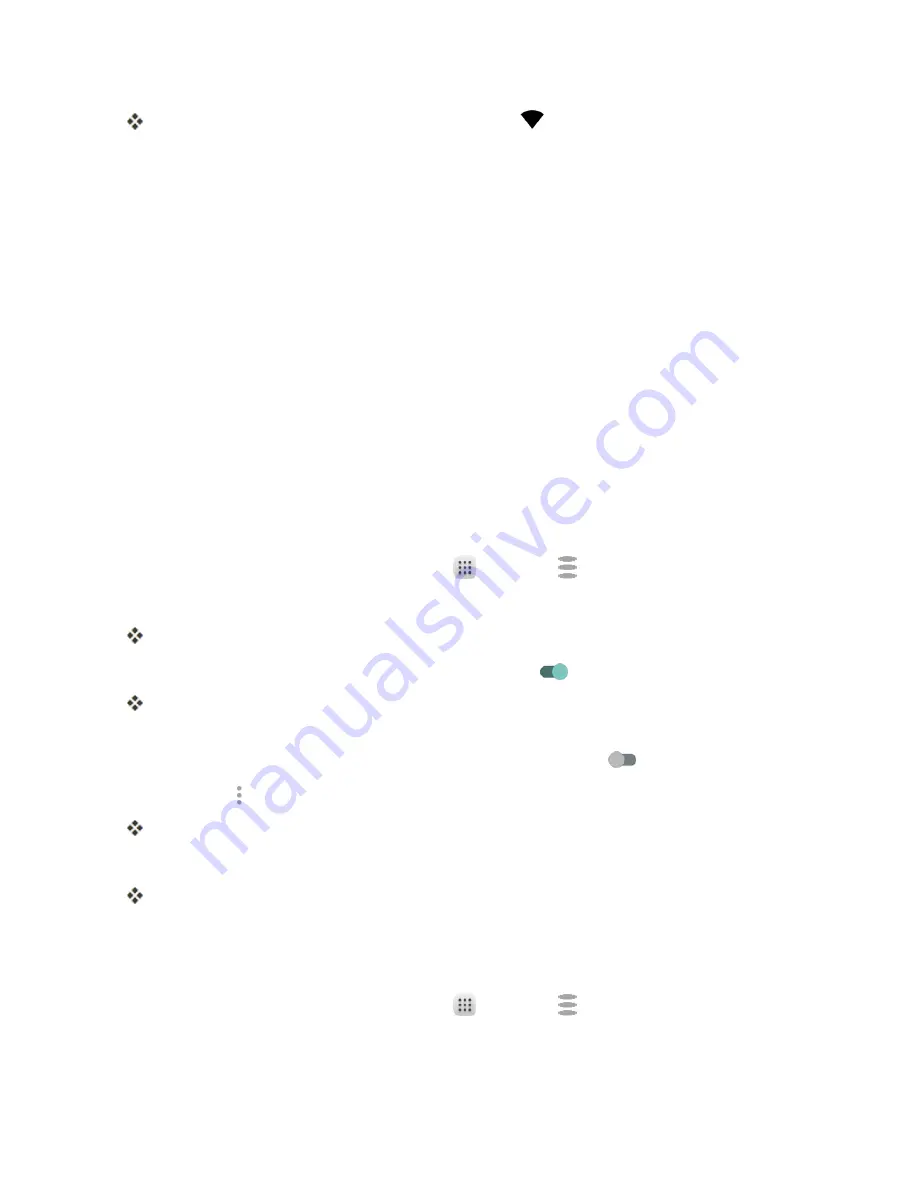
Conectividad
138
El teléfono se habrá conectado a la red Wi-Fi. Verá (
) en la barra de estado.
l
La contraseña del enrutador LAN inalámbrico de un hogar puede encontrarse en un
adhesivo del enrutador (WEP, WPA, KEY, etc.). Contacte con el fabricante del enrutador
para obtener más información. Para conseguir la contraseña de una LAN inalámbrica
pública, consulte con el proveedor de servicios del usuario.
l
No es necesario ingresar una contraseña si el punto de acceso no tiene protección de
seguridad.
Nota
: La próxima vez que el teléfono se conecte a una red inalámbrica protegida a la que haya
accedido previamente, no se le pedirá que ingrese la contraseña de nuevo, a menos que
restablezca el teléfono a los datos de fábrica o que le indique a su teléfono que no recuerde esa
red.
Nota
: Las redes Wi-Fi mejoradas son autoreconocibles, es decir, no se deben realizar pasos
adicionales para que su teléfono se conecte a una de ellas. Puede que precise ingresar un nombre
de usuario y una contraseña en algunas redes inalámbricas.
Ajustes de Wi-Fi
Utilice el menú de ajustes de Wi-Fi para establecer manualmente las opciones de sus conexiones
Wi-Fi.
1. En la pantalla de inicio, toque
Aplicaciones
>
Ajustes
.
2. Toque
Wi-Fi
.
Aparecerá el menú de ajustes de Wi-Fi.
3. Toque el control deslizante de Wi-Fi para activar el Wi-Fi
.
Se habilitará el Wi-Fi. Verá los nombres y la configuración de seguridad de las redes Wi-Fi
que se encuentran dentro del rango.
l
Para deshabilitar el Wi-Fi, toque de nuevo el control deslizante
.
4. Toque
Menú
>
Ajustes avanzados
.
Aparecerá el menú de ajustes avanzados de Wi-Fi.
5. Configure sus ajustes de Wi-Fi.
Sus cambios en los ajustes de Wi-Fi se han guardado.
Desconexión del Wi-Fi
Puede que quiera desconectarse de una red Wi-Fi a la que está conectado sin desactivar el Wi-Fi.
1. En la pantalla de inicio, toque
Aplicaciones
>
Ajustes
.
2. Toque
Wi-Fi
.
Summary of Contents for OneTouch Conquest
Page 14: ...Get Started 7 1 From home tap Apps Settings 2 Tap Storage ...
Page 138: ...Useful Apps and Features 131 2 Tap and enter your notes 3 Tap The memo is saved ...
Page 172: ...Las aplicaciones y los servicios disponibles están sujetos a cambios en cualquier momento ...
Page 185: ...Empezar 7 1 En la pantalla de inicio toque Aplicaciones Ajustes 2 Toque Almacenamiento ...
Page 250: ...Aplicación Teléfono 72 Los contactos se exportarán y guardarán en la tarjeta SD instalada ...
Page 313: ...Aplicaciones y funciones útiles 135 2 Toque e ingrese sus notas 3 Toque Se guardará la nota ...






























